czas odczytu 9 min
Windows Live Mail (WLM) jest już wycofanym darmowym klientem poczty e-mail firmy Microsoft. WLM jest następcą programu Windows Mail (Windows Vista), który był następcą programu Outlook Express (Windows XP i Windows 98). WLM jest kompatybilny z Windows 7, Windows 8 i Windows 10. Jak na razie nie ma wsparcia dla Windows Live Mail, ponieważ został przerwany w 2012 roku. Mimo że Microsoft włączył nowego klienta poczty e-mail (Windows Mail) w wersji Windows 10, nadal kilku użytkowników nadal korzysta z usługi Windows Live Mail z różnych powodów. Ale teraz, wielu użytkowników już lub planują przełączyć się na Microsoft Outlook, Ponieważ nie ma sensu trzymać WLM oprócz MS Outlook.
Tak, jeśli planujesz wyeksportować Windows Live Mail do programu Outlook, to może się okazać, że ten artykuł warto przeczytać.
oto kilka metod eksportowania Windows Live Mail do programu Outlook na innym komputerze:
- Eksport za pomocą Windows Live Mail
- z lokalizacji Pliku Windows Live Mail
- jądra dla EML do PST Converter Narzędzie

natychmiastowe rozwiązanie
Pobierz jądro automatycznej migracji e-mail dla EML do PST eksportować wiadomości e-mail z Windows Live Mail do programu Outlook na innym komputerze, bez ryzyka utraty danych.![]()
Metoda # 1 eksportowanie za pomocą Windows Live Mail
Windows Live Mail ma funkcję eksportu bezpośrednio eksportować elementy poczty WLM do Microsoft Exchange lub w formacie MS WLM. Poniżej przedstawiono szczegółowe kroki eksportowania artykułów do MS Exchange.
- uruchom klienta poczty e-mail Windows Live Mail i kliknij plik > Eksportuj wiadomości e-mail >.
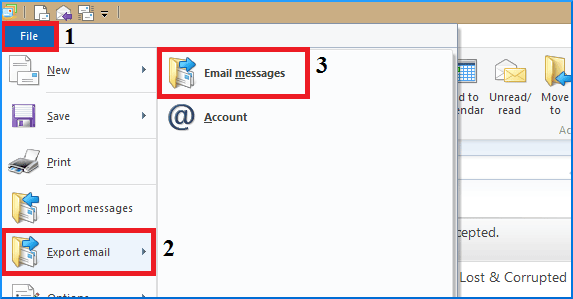
- wybierz opcję Microsoft Exchange i naciśnij Dalej.
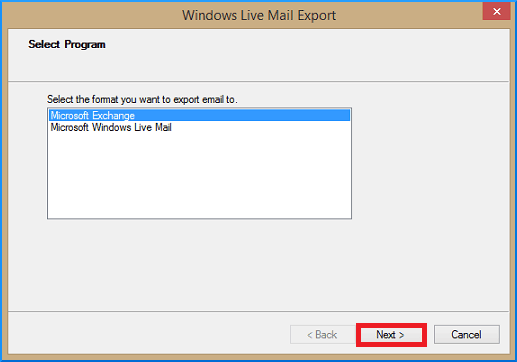
- następnie zobaczysz następujący komunikat eksportu, naciśnij OK, aby kontynuować.
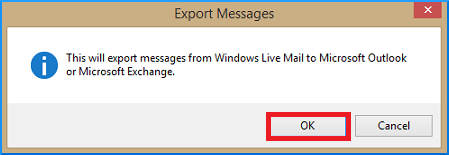
- Wybierz Outlook z rozwijanego menu Nazwa profilu i naciśnij OK.
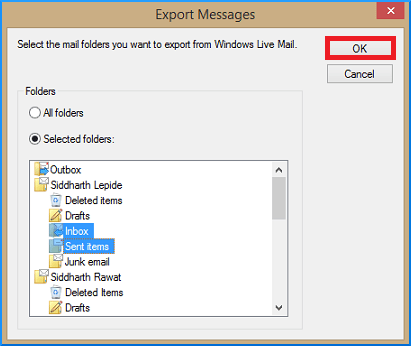
- z Eksportuj wiadomości dialog, wybierz wszystkie foldery lub wybrane opcje folderów i kliknij OK, aby kontynuować.
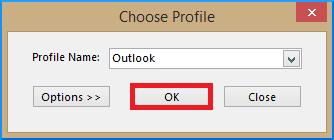
- nowe okno dialogowe wyświetla status procesu eksportu.
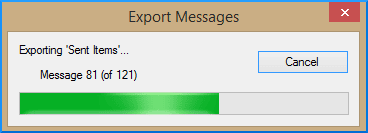
- na końcu otrzymasz nową wiadomość, potwierdzającą pomyślne zakończenie procesu eksportu.
- Otwórz program Outlook, aby zweryfikować eksport.
ponieważ masz teraz wszystkie elementy poczty WLM wyeksportowane do Exchange, te wiadomości można łatwo pobrać jako plik PST na wybranym urządzeniu pamięci masowej. Można to szybko osiągnąć za pomocą funkcji importu / eksportu programu Outlook Desktop client.
notka: Zaleca się, aby podczas eksportowania Windows Live Mail do programu Outlook upewnić się, że nie działają żadne aktywne wystąpienia programu Outlook. Okazało się, że uruchomienie WLM jednocześnie z Outlookiem utrudnia funkcjonalność WLM eksportowanie wiadomości e-mail do MS Exchange.
Metoda # 2 z lokalizacji Pliku Windows Live Mail
możliwe jest również przesyłanie plików WLM, które są przechowywane w systemie w formacie ELM, za pomocą urządzenia pamięci masowej. Jeśli planujesz przenieść pliki WLM EML do nowego komputera, następnie po skonfigurowaniu klienta pulpitu programu Outlook na nowym systemie, można przeciągnąć i upuścić pliki EML do nowo utworzonego folderu wewnątrz klienta programu Outlook. Aby to zrobić, wykonaj kroki wymienione poniżej:
- zazwyczaj pliki WLM znajdują się w następującej lokalizacji w systemie:
C:\Users\\AppData\Local\Microsoft\Windows Live Mail
- lokalizacja będzie zawierać kilka folderów zawierających informacje o skrzynce pocztowej. Skopiuj te pliki na urządzenie pamięci masowej.
- Teraz podłącz urządzenie pamięci masowej do nowego systemu.
- uruchom klienta programu Outlook i dodaj nowy folder (nazwa jest WLM).
- po prostu przeciągnij i upuść wszystkie pliki do tego folderu.
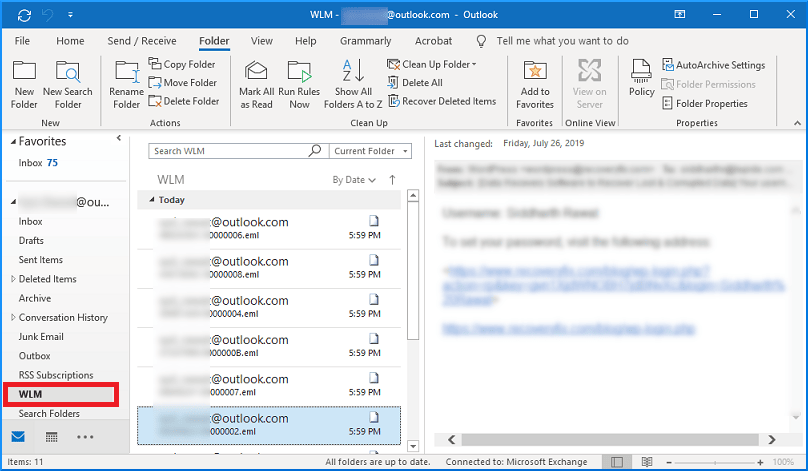
Metoda # 3 jądro dla EML do PST
jest to powszechnie wiadomo, że elementy Windows Live Mail są przechowywane w systemie w formacie EML. Jak pokazano wcześniej w metodzie#1, WLM ma wbudowaną możliwość eksportowania wiadomości e-mail do MS Exchange, ale nie utrzymuje hierarchii. Co więcej, Metoda # 1 wymaga znajomości dwóch klientów poczty e-mail i istnieją duże szanse na utratę danych. Przechodząc do metody # 2, Jak widzieliśmy, jest ona czysto ręczna. Trzeba ręcznie przenieść i przeciągnąć & upuść wiadomości e-mail do nowo utworzonego folderu outlook. Dlatego może być określany jako czasochłonny i wiąże się z wysokim ryzykiem utraty danych. Dlatego zaleca się korzystanie z profesjonalnego narzędzia innej firmy. Jednym z takich skutecznych narzędzi jest jądro dla EML do PST Converter. Narzędzie automatycznie wyświetla wszystkie pliki EML komputera. Produktem końcowym jest pojedynczy plik PST zawierający elementy skrzynki pocztowej WLM. Tak więc łatwo jest przenieść wiadomości e-mail na inny komputer. Ponadto zachowuje oryginalną strukturę, formatowanie i właściwości elementów skrzynki pocztowej. To nawet pozwala na eksport konwertowane EML bezpośrednio do biura może oparte 365. Oto jak to działa:
![]()
- Uruchom jądro dla EML do PST. Lewy panel pokazuje hierarchiczną strukturę katalogów w systemie. Można albo zlokalizować folder zawierający pliki EML ręcznie lub użyć opcji Znajdź do skanowania dysków lokalnych dla plików EML.
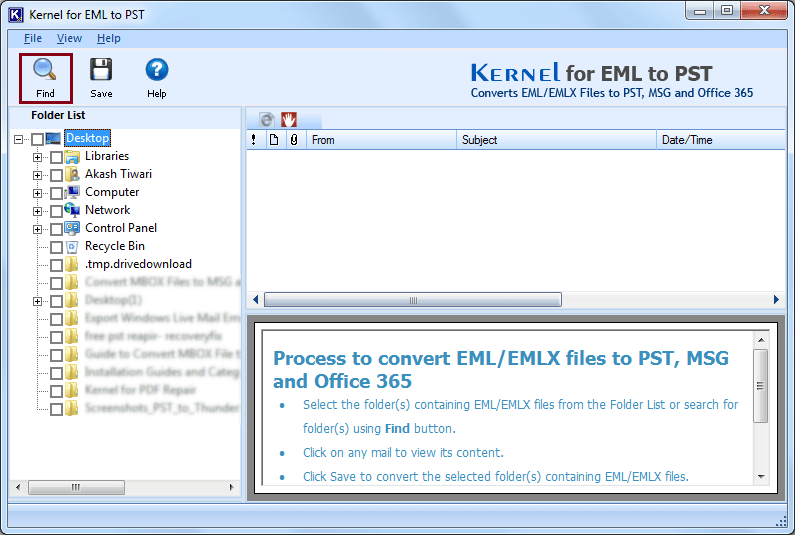
- Przeglądaj, aby określić dysk źródłowy do wyszukiwania folderów EML.
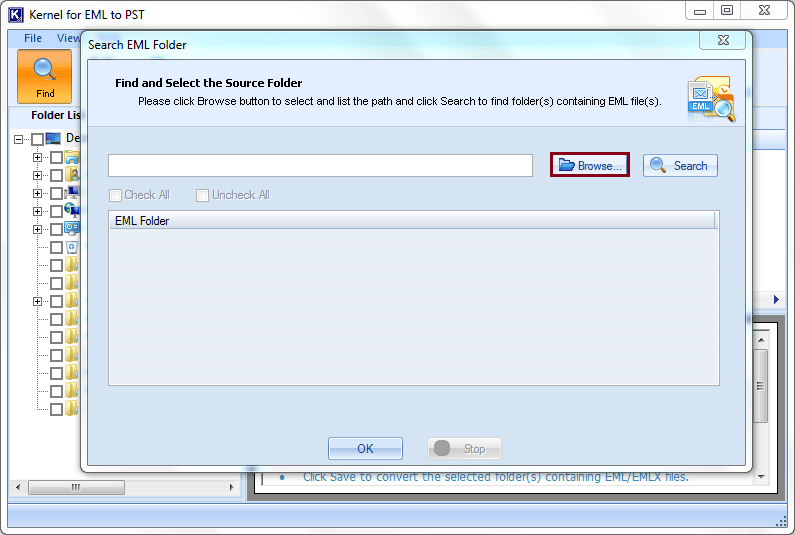
- Wybierz folder źródłowy / dysk i kliknij OK.
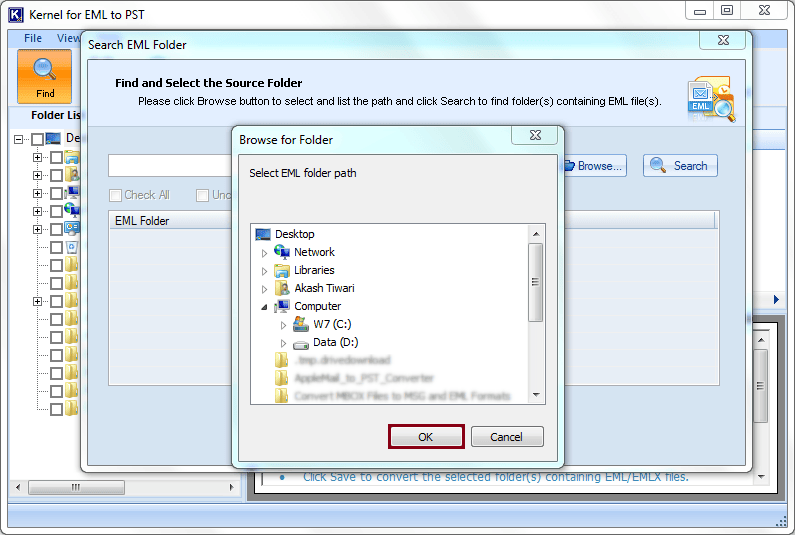
- gdy wszystkie foldery zawierające pliki EML się na liście, wybierz ten, którego potrzebujesz, i kliknij przycisk OK przycisk. Zawartość EML są wyświetlane na prawym panelu bocznym. Kliknij przycisk Zapisz.
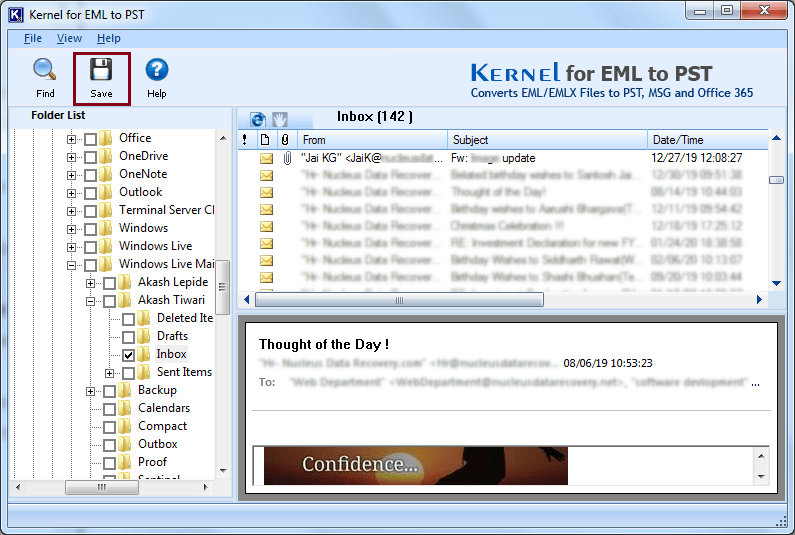
- następne okno pozwala zdefiniować regułę konwersji, aby zapisać określone dane z wybranego folderu. Jeśli nie jest to wymagane, domyślnie ustawiona jest opcja „Konwertuj wszystkie elementy”. Kliknij Dalej.
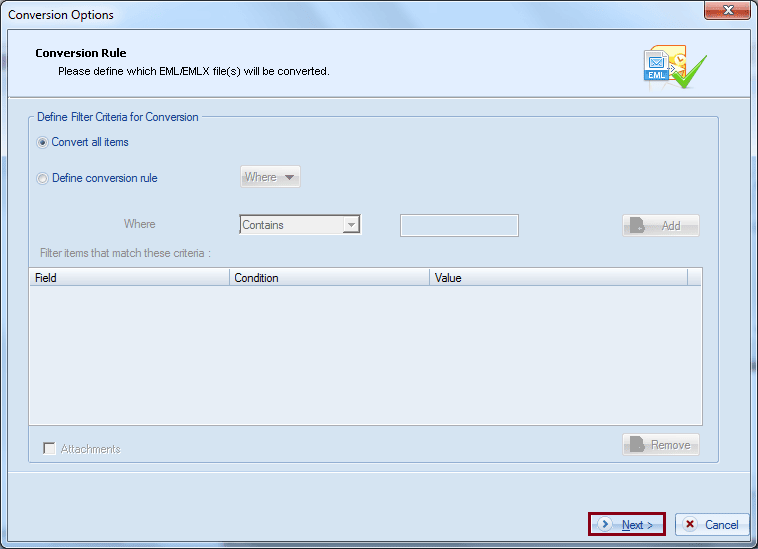
- the Select Destination window allows you to provide a destination path to save the converted PST. Możesz wybrać jedną z różnych opcji, aby zapisać dane:
- jeśli chcesz utworzyć nowy PST, kliknij przycisk Utwórz nowy PST radio.
- jeśli masz zamiar zapisać przekonwertowane dane w niektórych istniejących plików PST, kliknij Zapisz w istniejącym pliku PST przycisk radiowy.
wybierz odpowiednie opcje zapisywania zgodnie z wymaganiami, podaj ścieżkę docelową i kliknij przycisk Zapisz.
Uwaga: w razie potrzeby można zapisać w hierarchii folderów.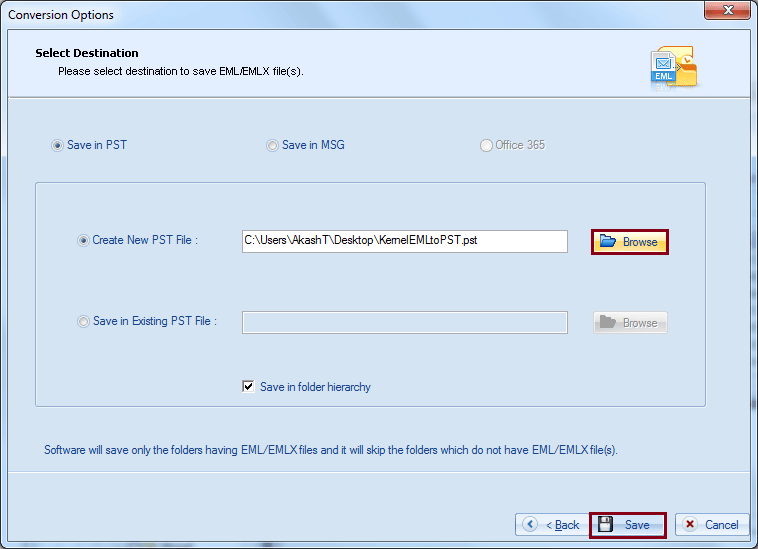
- przekonwertowany plik PST zostanie pomyślnie zapisany w określonej lokalizacji. Kliknij OK, aby zakończyć proces konwersji.
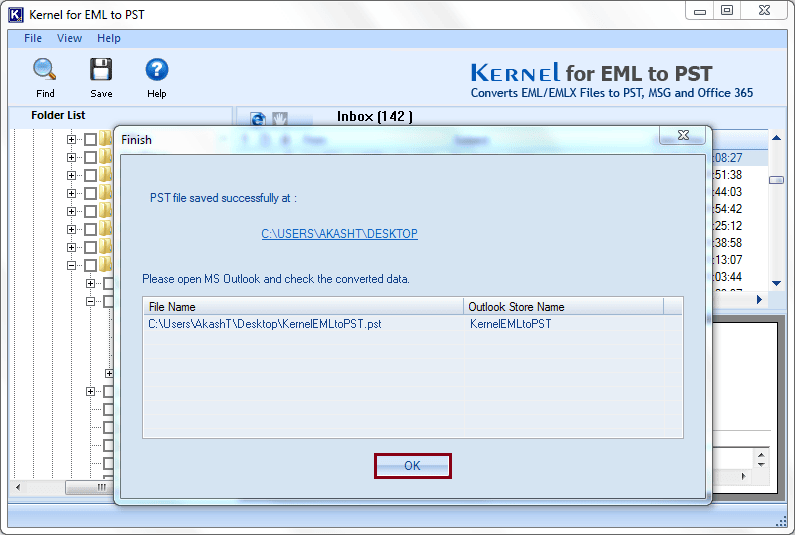
korzyści dla jądra EML do PST Converter
- oprogramowanie zapisuje plik EML bezpośrednio do nowych lub istniejących plików PST.
- oryginalna struktura, format, i właściwości skrzynki pocztowej zapisane w plikach EML są chronione.
- może również konwertować znaki UNICODE.
- pokazuje podgląd zawartości skrzynki pocztowej przed rozpoczęciem konwersji.
- oprogramowanie działa na wszystkich wersjach programu Outlook i systemu operacyjnego Windows.
Software Video Guide: Eksportuj wiadomości e-mail Windows Live Mail do programu Outlook
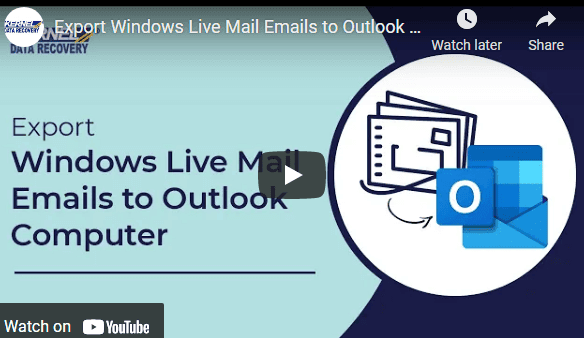
wniosek
w tym poście omówiliśmy różne metody eksportowania wiadomości e-mail Windows Live Mail do programu Outlook na innym komputerze. Pierwsze dwie metody są czasochłonne i mają duże szanse na błąd. Ostatnia metoda jest w pełni zautomatyzowana i może zaoszczędzić użytkownikowi znaczną ilość czasu. Dlatego zalecamy jądro dla EML do PST narzędzie do eksportowania wiadomości e-mail z Windows Live Mail do klienta pulpitu programu Outlook.
![]()